이메일에 파일을 업로드하세요. Yandex 디스크 사용 방법 : 유용한 작은 것들
따라서 Yandex에 메일(즉, 계정)이 있습니다.
안에 상위 메뉴 Yandex 계정에서 "디스크" 링크를 클릭하면 즉시 "Yandex.Disk가 연결되었습니다!"라는 메시지가 표시됩니다. 디스크를 시작해 보세요."
"디스크 시작하기" 제안을 클릭하세요. 그리고 우리는 다음과 같은 문장을 얻습니다. “Go 3 간단한 단계 10GB의 여유 공간을 확보하세요."
눈에 띄지 않는 아이콘을 클릭하면 이 창을 안전하게 닫을 수 있습니다. 회색 십자가"간단한 3단계를 수행하면 10GB의 여유 공간을 얻을 수 있습니다."라는 문구 오른쪽에 있습니다.
Yandex.Disk의 볼륨을 늘리기 전에 컴퓨터에서 파일을 업로드해 보겠습니다(그림 2, 그림을 확대하려면 마우스로 클릭하기만 하면 됩니다). 이렇게 하려면 "다운로드" 버튼(그림 2의 1번)을 클릭한 다음 파일을 다운로드하는 두 가지 방법 중 하나를 선택할 수 있습니다.
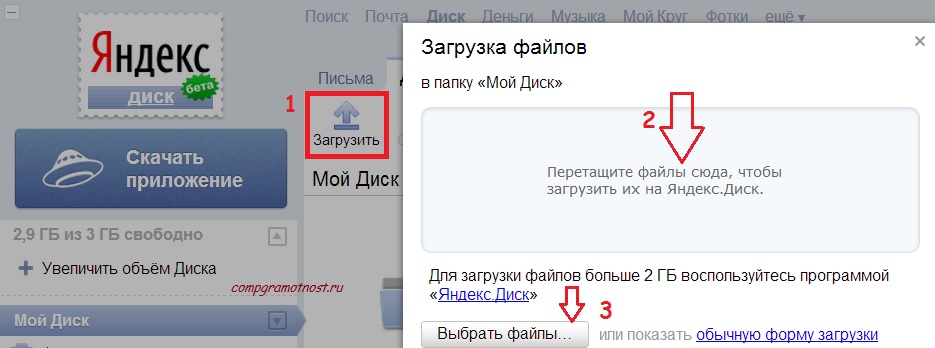
쌀. 2 Yandex.Disk에 파일을 업로드하는 방법
- 그림 2의 숫자 2로 표시된 창으로 마우스를 사용하여 파일을 드래그합니다. 2;
- 또는 "파일 선택"버튼(그림 2의 3번)을 클릭한 다음 열리는 창에서 찾기 필수 파일컴퓨터에서 "열기" 버튼을 클릭하면 파일이 자동으로 Yandex.Disk에 배치됩니다.
Yandex.Disk에 파일을 업로드하는 절차를 익히면 플래시 드라이브 및 기타 사항을 잊어버릴 수 있습니다. 소재 미디어정보. 결국 Yandex.Disk에 업로드된 파일은 다음에서만 사용할 수 있습니다. 가정용 컴퓨터, 업무용 컴퓨터 및 인터넷에 액세스할 수 있어 Yandex.Disk에 액세스할 수 있는 기타 모든 장치에서도 가능합니다.
Yandex.Disk에 업로드된 내 파일에 누가 액세스할 수 있나요?
이는 파일에 대한 설정에 따라 다릅니다. Yandex.Disk에 업로드되는 파일은 다음과 같습니다.
- 개인용(Yandex 계정 로그인 및 비밀번호를 사용하는 본인만 사용 가능)
- 또는 공개(다운로드 링크를 제공한 사람만 사용 가능).
파일에 대한 모든 설정은 Yandex.Disk 폴더에도 적용됩니다. Yandex.Disk 폴더는 공개 또는 비공개일 수도 있습니다.
Yandex.Disk에 업로드된 파일은 먼저 공개되어야 하며, 그 후에 Yandex.Disk 서비스는 즉시 해당 파일을 다운로드할 수 있는 링크를 제공합니다.
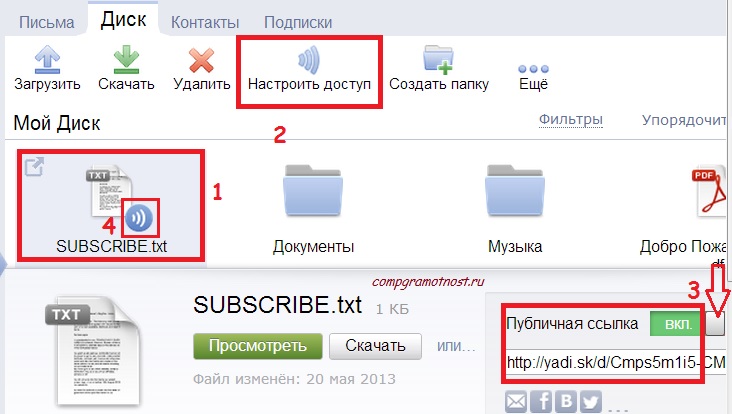
Yandex.Disk의 파일을 공개로 만들려면 해당 파일을 마우스로 클릭하여 선택해야 합니다. 그러면 파일이 파란색 직사각형으로 표시됩니다(그림 3의 숫자 1, 사진을 클릭할 수 있음).
파일을 선택하면 다음을 수행할 수 있습니다.
- "액세스 설정" 버튼(그림 3의 2번)을 클릭합니다.
- 또는 간단히 마우스로 클릭하여 토글 스위치를 켭니다(그림 3의 숫자 3 옆에 있는 빨간색 화살표가 토글 스위치를 가리킵니다). 토글 스위치는 "켜기" 또는 "끄기" 위치에 있을 수 있습니다.
파일이 공개되었다는 표시는 볼륨과 유사한 아이콘이 있다는 것이며 그림 4에서 숫자 4로 강조 표시되어 있습니다. 삼.
언제든지 공개 파일을 다시 비공개로 설정하거나(토글 스위치(그림 3의 3번)를 클릭하고 "끄기" 위치로 전환) Yandex.Disk에서 이 파일을 완전히 삭제할 수 있습니다.
- "Yandex.Disk에 파일 저장" 버튼(그림 4)을 클릭하면 친구에게 Yandex 계정이 있는 경우 파일이 친구의 Yandex.Disk에 저장됩니다.
- 또는 "다운로드" 버튼(그림 4)을 클릭하면 컴퓨터에서 전송된 파일을 저장할 수 있는 위치를 선택할 수 있는 창이 열립니다.
![]()
쌀. 4 Yandex.Disk에서 파일을 다운로드하는 방법은 무엇입니까?
그런데 아래 그림 4에서 "바이러스가 감지되지 않았습니다."라는 문구를 볼 수 있습니다. Dr.Web에서 검증했습니다." 이는 Yandex.Disk가 평판을 중요시하고 잘 알려진 바이러스 백신으로 파일을 검사한다는 것을 의미합니다.
컴퓨터에 다운로드하지 않고 Yandex.Disk의 사진을 소셜 네트워크에 게시하는 방법은 무엇입니까?
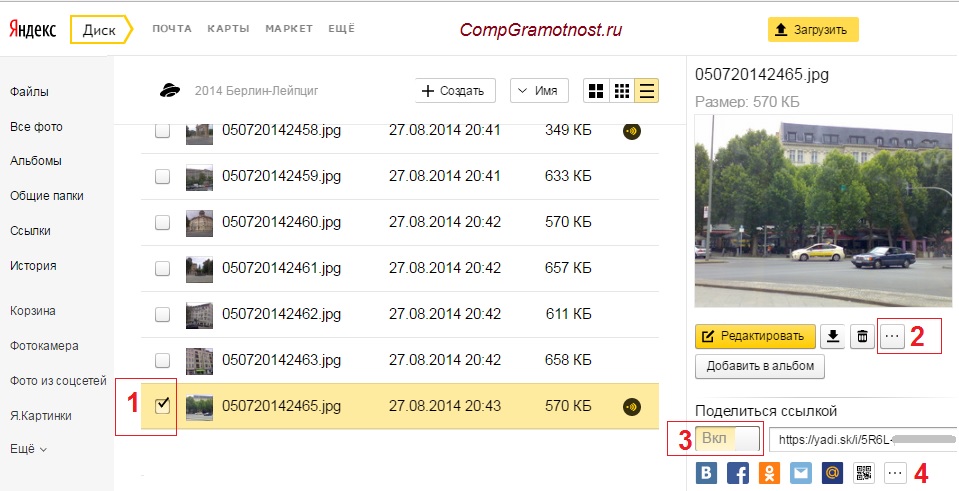
Yandex.Disk의 사진을 컴퓨터에 다운로드하지 않고 다른 사이트에 추가하려면 다음을 수행할 수 있습니다.
그림 1의 5 – 사진 선택,
그림 2의 5 – 점이 있는 버튼을 클릭하고 소셜 네트워크를 선택한 다음 사용자 이름과 비밀번호를 입력하여 소셜 네트워크에 로그인합니다. 선택한 사진은 선택한 소셜 네트워크에 게시됩니다. 버튼 2 대신 숫자 4로 표시된 버튼 중 하나를 클릭할 수 있습니다.
위 자료의 비디오 버전:
질문이 있는 경우 다음 링크를 따라 Yandex 디렉터리를 살펴보세요.
아니면 이 글 댓글로 물어보시면 답변해드리겠습니다.
컴퓨터 활용 능력 연습:
- Yandex 계정에 로그인하세요.
- Yandex.Disk에 두 개의 파일을 업로드합니다.
- Yandex.Disk에 업로드된 파일 하나를 개인용으로 남겨두세요.
- 다른 파일을 공개로 설정하고 이 파일에 대한 링크를 자신의 이메일로 보냅니다.
- 이메일로 이동하여 편지에 있는 자신의 링크를 사용하여 컴퓨터에 파일을 다운로드하세요.
추신에게 새 기사를 받으려면 구독하세요, 아직 블로그에는 없습니다:
1) 귀하의 정보를 입력하세요 이메일 주소이 형태로.
Yandex 디스크 1.4.17.5360
Yandex 디스크 무료 다운로드, Yandex 파일 호스팅 서비스
Yandex.Disk파일을 저장하도록 설계된 Yandex의 클라우드 서비스입니다. 이러한 저장소를 만들려면 Yandex.Disk 응용 프로그램을 컴퓨터에 무료로 다운로드하여 설치할 수 있습니다. 설치하는 동안 가상 하드 디스크가 생성되고 해당 아이콘이 "내 컴퓨터" 폴더에 나타납니다. 일반 목록장치의 모든 드라이브. 아래 특별 링크를 사용하여 당사 페이지에서 Yandex 디스크를 무료로 다운로드할 수 있습니다.
클라우드 기술의 핵심은 텍스트, 그래픽, 아카이브, 책, 비디오(또는 그 백업) – 원격 Yandex 서버에 안정적으로 저장할 수 있으므로 실수로 정보가 손실될 위험이 없습니다. 사용자가 실수로 문서나 폴더를 삭제하거나 다음과 같은 이유로 파일에 액세스할 수 없게 되는 경우가 있습니다. 평범한 오작동컴퓨터.
하지만 미리 문서의 안전이 걱정된다면 다운로드하세요. Yandex 디스크자신만의 데이터 뱅크를 만들면 귀중한 정보가 절대 손실되지 않습니다. 다른 컴퓨터, 태블릿, 스마트폰을 사용하여 언제든지 필요한 파일을 열고 복사할 수 있습니다. 당신은 단지 안정적인 연결인터넷에 연결하면 가상 사무실을 마음껏 사용할 수 있습니다. Yandex.Disk 프로그램이 새 컴퓨터에 있는 경우 웹 인터페이스를 사용하여 디스크에 액세스할 수 있습니다. 전자 기기설치되지 않았습니다.
Yandex.Disk 기능:
- 정보를 저장하고 귀하만이 파일을 관리할 수 있도록 합니다(이동, 삭제).
- 간단히 드래그 앤 드롭하여 컴퓨터에서 파일을 업로드합니다. 메일이나 소셜 네트워크를 사용하여 다른 사용자와 데이터를 교환할 수 있습니다.
- 사진 편집기가 내장되어 있습니다. 귀하의 재량에 따라 사진을 변경하고 개선할 수 있습니다.
- 귀하의 설정에 따라 다른 사용자가 귀하의 폴더에 접근할 수 있도록 허용합니다.
- 모든 디스크 파일은 바이러스 백신 프로그램으로 검사됩니다.
가상디스크는 깔끔하고 간편하며, 등록 직후 사용자에게 서버의 여유공간 10GB를 제공하며, 이 용량을 20GB 이상까지 늘릴 수 있다. 회사는 고객을 위한 범용 계정을 개발했습니다. 당신이 가지고 있다면 사서함 Yandex에서는 디스크에도 액세스할 수 있습니다. 하지만 더욱 안정적인 프로그램 Windows용 Yandex.Disk를 컴퓨터에 다운로드하면 문서와의 작업 동기화를 설정할 수 있습니다. 파일 편집, 삭제, 이동이 서버에서 자동으로 반복됩니다. 간단한 단계를 사용하여 다음에서 이미지를 자동으로 로드할 수도 있습니다. 디지털 카메라또는 휴대폰. Yandex.Disk 프로그램은 그 자체가 우수하다는 것이 입증되었으며 많은 감사의 평가를 받았으며 계속해서 점점 더 많은 새로운 팬을 찾고 있습니다.
Yandex Disk를 컴퓨터에 무료로 다운로드하세요.
Yandex 디스크를 무료로 다운로드하세요공식 웹사이트에서 컴퓨터로. 당사 웹사이트는 모든 소프트웨어 업데이트를 모니터링하여 귀하가 최신 버전 Yandex 디스크.
아직 다운로드가 완료되지 않은 파일은 다운로드를 취소할 수 있습니다. 이렇게 하려면 버튼을 클릭하세요. 다운로드 취소.
Windows용 프로그램, Mac OS X용 애플리케이션 또는 Linux용 콘솔 클라이언트 섹션에서 Yandex.Disk 프로그램 작동에 대해 자세히 알아보세요.
모바일 애플리케이션 Yandex.Disk를 사용하면 휴대폰에 이미 있는 파일을 업로드하고 사진을 찍어 즉시 드라이브에 저장할 수 있습니다.
|
파일을 다운로드할 폴더를 열고 버튼을 클릭하세요. |
응용 프로그램은 갤러리에서 파일을 선택하라는 메시지를 표시합니다. 새로운 사진휴대폰 카메라를 사용하거나 새 폴더. |
갤러리에서 파일을 다운로드할 때 원하는 앨범을 선택하세요. 그런 다음 앨범의 파일을 표시하고 완료 버튼을 클릭합니다. |
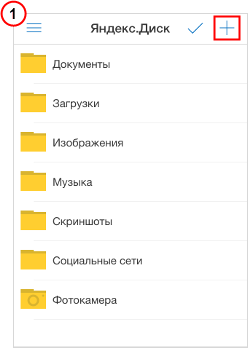 |
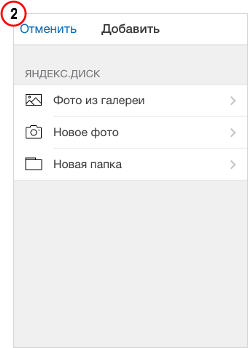 |
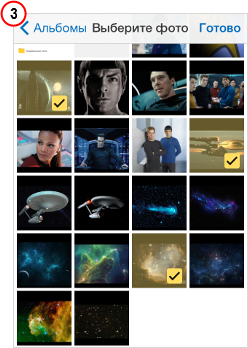 |
|
파일을 다운로드하려는 폴더를 열고 아이콘을 클릭하세요. |
앱은 기존 파일을 선택하거나 휴대폰 카메라를 사용하여 새 사진을 찍거나 새 폴더를 만들라는 메시지를 표시합니다. |
|
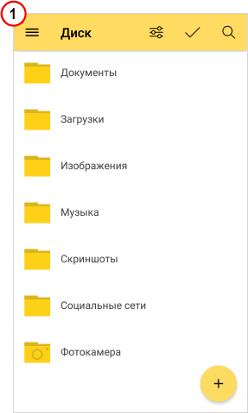 |
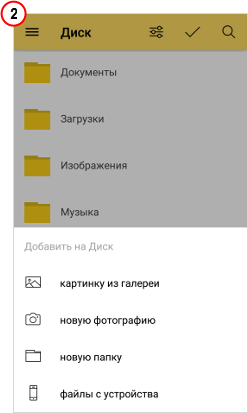 |
다른 사람의 파일 복사
파일을 복사하려면 받은 링크를 따라가서 버튼을 클릭하세요. Yandex.Disk에 저장오른쪽 속성 패널에서 파일은 디스크의 다운로드 폴더에 저장됩니다.
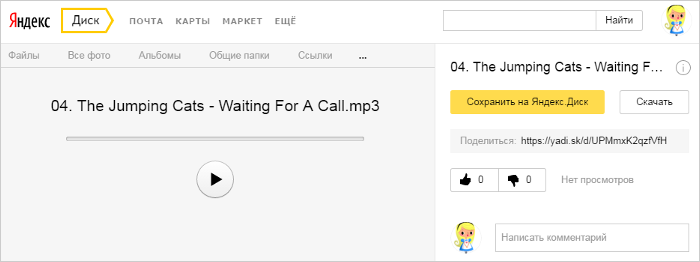
다음을 사용하여 다운로드 폴더로 이동할 수 있습니다. 상단 패널 Yandex.Disk. 이렇게 하려면 버튼을 클릭하세요 → 다운로드.
소셜 네트워크에서 사진 업로드
다운로드 문제
파일이 바이러스로 감지되었습니다
Yandex.Disk에 생성, 업로드 또는 이미 저장된 모든 파일은 NOD32 바이러스 백신으로 검사됩니다. 바이러스 백신에서 파일이 의심스럽다고 판단하면 파일이 실제로 감염된 것일 가능성이 높습니다. 파일에 이상이 없다고 생각하시면 신고하시면 됩니다 허위 경보 https://www.esetnod32.ru/support/knowledge_base/new_virus/ 페이지의 양식을 통해 바이러스 백신을 이용할 수 있습니다.
메모. 바이러스 데이터베이스다른 안티 바이러스 프로그램서로 다를 수 있습니다. 이는 하나의 바이러스 백신이 파일에서 바이러스를 찾지 못할 수도 있지만 다른 바이러스 백신은 해당 파일을 바이러스로 표시한다는 의미입니다.
수십 개의 서로 다른 바이러스 백신 시스템으로 파일을 검사하는 Virus Total 서비스에서 파일을 직접 확인할 수 있습니다.
파일이 서버에 업로드되지 않았습니다.
파일을 업로드하는 동안 오류 메시지가 나타나면 파일 크기가 웹 인터페이스를 통해 업로드할 수 있는 최대 크기인 2GB 미만인지 확인하세요. 파일을 업로드하려면 더 큰 크기사용 또는 프로토콜 연결.
파일이 2GB 미만인 경우 표준 운영 체제 방화벽 외에 프록시 서버를 사용하거나 추가 방화벽을 사용했기 때문에 오류가 발생할 수 있습니다. 이런 경우에는 일시적으로 비활성화하고 파일을 다시 다운로드해 보세요.
바이러스 백신을 비활성화하여 영향을 제거한 다음 다른 브라우저에서도 문제가 지속되는지 확인할 수도 있습니다. 예를 들어 페이지에서 다른 브라우저를 다운로드할 수 있습니다.
오늘날 클라우드 서비스는 사용자 데이터의 안전을 보장하는 가장 유망한 영역 중 하나이며 Yandex 파일 호스팅 서비스도 예외는 아닙니다.
용법 클라우드 기술정보 손실 가능성을 거의 완전히 제거합니다. 모든 파일은 다음 위치에 저장됩니다. 원격 서버서비스 제공자. 운영 체제 오류나 컴퓨터 고장이 발생하더라도 데이터는 영향을 받지 않습니다.
Yandex의 클라우드는 새 프로젝트성공적인 러시아 IT 회사.
좋은 조건과 덕분에 중단 없는 운영서비스를 통해 1년 이내에 100만 명 이상의 사용자가 교환기에 가입했습니다.
Yandex.Disk를 사용해야 하는 이유, 계정 등록 및 시작 방법을 자세히 살펴보겠습니다.
Yandex의 파일 공유 장점
클라우드에 파일을 배치함으로써 사용자는 자신의 개인 페이지. 동시에 그 기능은 다음과 유사합니다. 파일 시스템표준 HDD. Yandex 스토리지의 주요 장점:
- 독특한 데이터 보호 시스템. 클라이언트 프로그램을 사용하여 다음을 사용하여 파일을 보호할 수 있습니다. 안정적인 시스템보안 스트림을 통한 정보 암호화 및 전송. 이 운영 알고리즘은 데이터 도난이나 디스크에 바이러스 프로그램이 유입되는 것을 최소화합니다.
- 많은 양의 여유 공간. Yandex는 사용자에게 10GB의 여유 공간을 제공합니다. 이는 One Drive 또는 DropBox와 같은 널리 사용되는 저장 장치의 무료 제한보다 높습니다.
- 유효성 소프트웨어모바일 및 데스크톱용 운영체제. 덕분에 클라이언트 애플리케이션을 사용하면 어디에 있든 즉시 파일에 액세스할 수 있습니다. 디스크에 들어가려면 글로벌 네트워크에 대한 연결만 필요합니다.
- 간단한 인터페이스. 직관적인 메뉴와 폴더 레이아웃을 통해 클라우드 스토리지의 기능을 빠르게 이해할 수 있습니다.
- 사용자는 실수로 삭제되거나 손상된 데이터를 복구할 수 있습니다. 덕분에 가능합니다 지원정보가 담긴 아카이브;
- 다른 사용자 및 모드로 문서를 보내는 기능 그룹 편집사무실 파일.
실제로 Yandex의 클라우드에는 유용한 기능, 컴퓨터 작업이 크게 단순화됩니다.
Yandex에 등록하는 방법 디스크?
Yandex.Disk에 등록된 모든 사용자는 계정을 가지고 있습니다. Yandex 시스템. 단일 프로필회사의 모든 서비스와 프로젝트를 사용할 수 있습니다.
- 검색 엔진;
- Yandex 돈;
- 역자;
- 카드;
- Yandex.Disk;
- 시장;
- 음악 및 기타 서비스.
시스템에 계정이 없으면 다음을 수행하여 계정을 만드십시오. 지침:
1. 로 이동 홈페이지 검색 엔진 Yandex를 클릭하고 "메일 만들기" 탭을 클릭하세요.
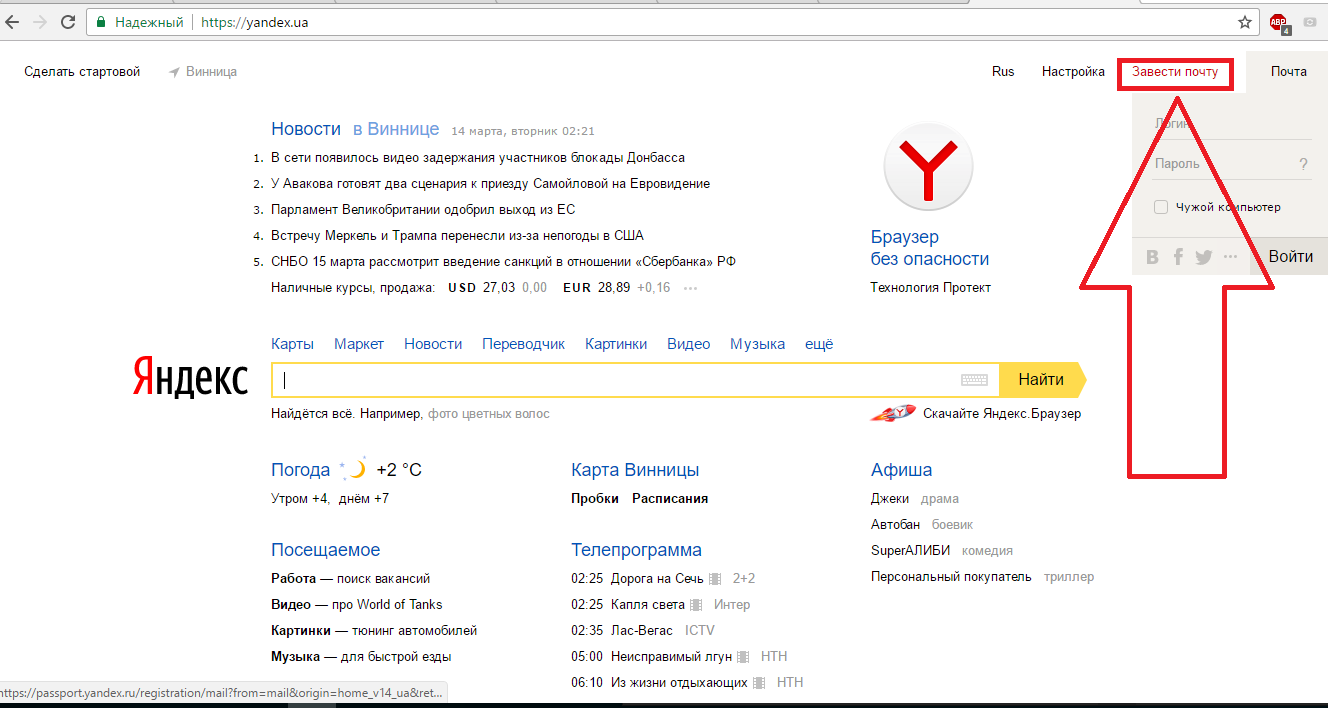
쌀. 1 - 시작 페이지얀덱스
2. 새 창에서 필요한 모든 데이터를 입력하고 다음을 클릭하세요. "등록하다";
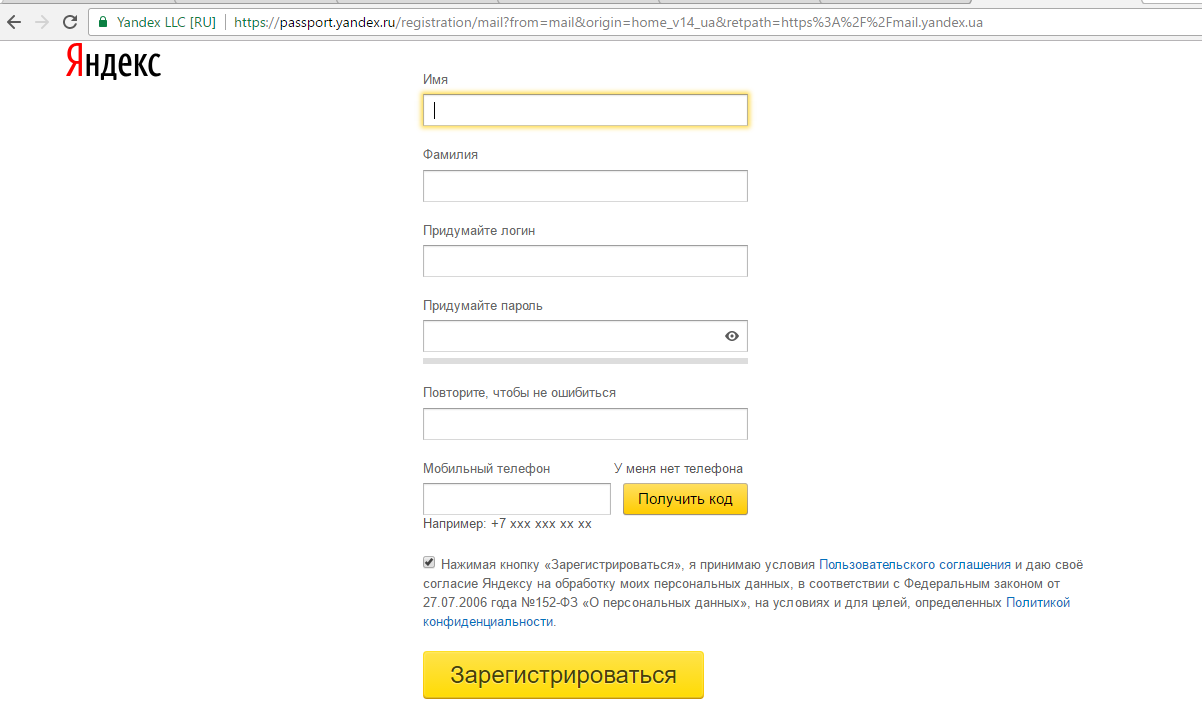
쌀. 2 – 등록 절차
3. 해킹으로부터 계정을 보호하려면 번호를 연결하는 것이 좋습니다. 휴대전화. 등록 확인으로 데이터 입력 창에 입력해야 하는 코드가 포함된 SMS를 받게 됩니다. 번호를 연결하지 않으려면 다음을 선택하세요. 보안 질문그리고 답을 입력하세요. 완료되었습니다. 이제 Yandex에 자신만의 페이지가 생겼습니다.
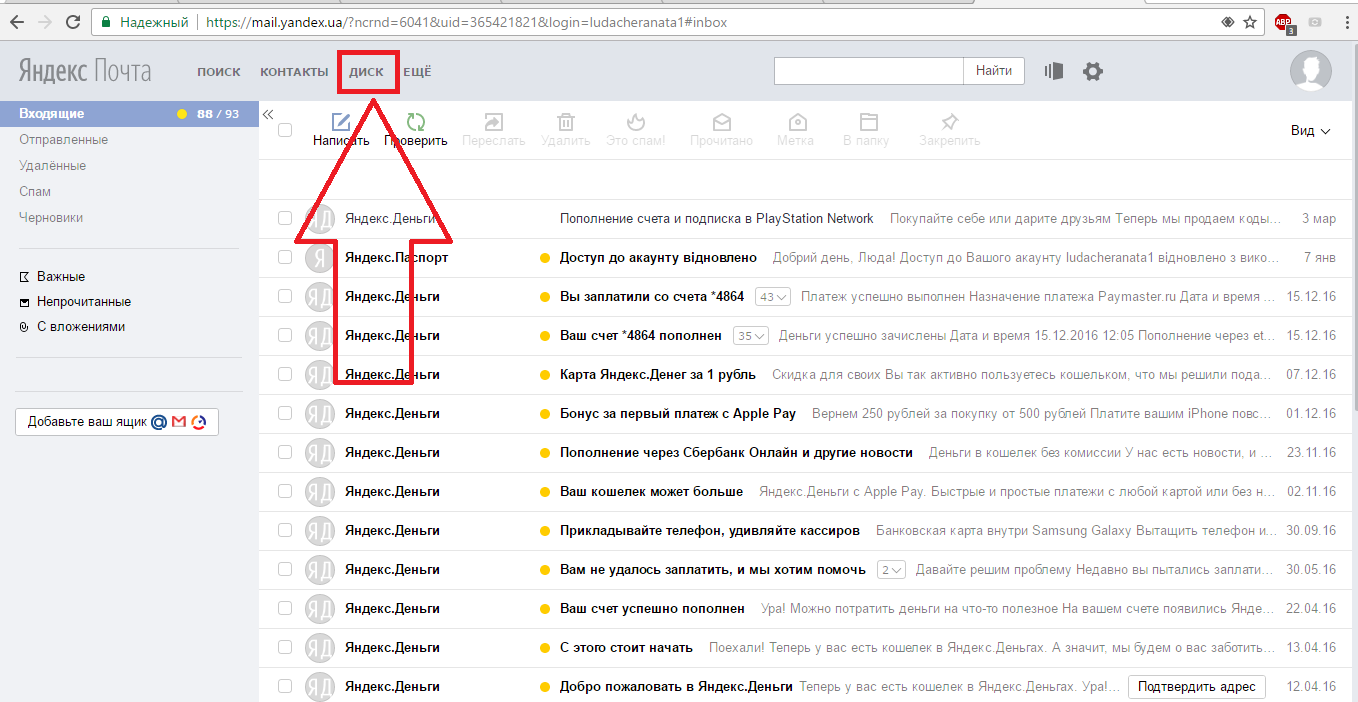
쌀. 3 – 페이지 우편 서비스 Yandex로
등록 후 자동으로 메일 페이지로 리디렉션됩니다. 저장소를 열려면 페이지 상단의 "디스크" 항목을 클릭하세요. 클라우드로의 즉각적인 전환이 있을 것입니다.
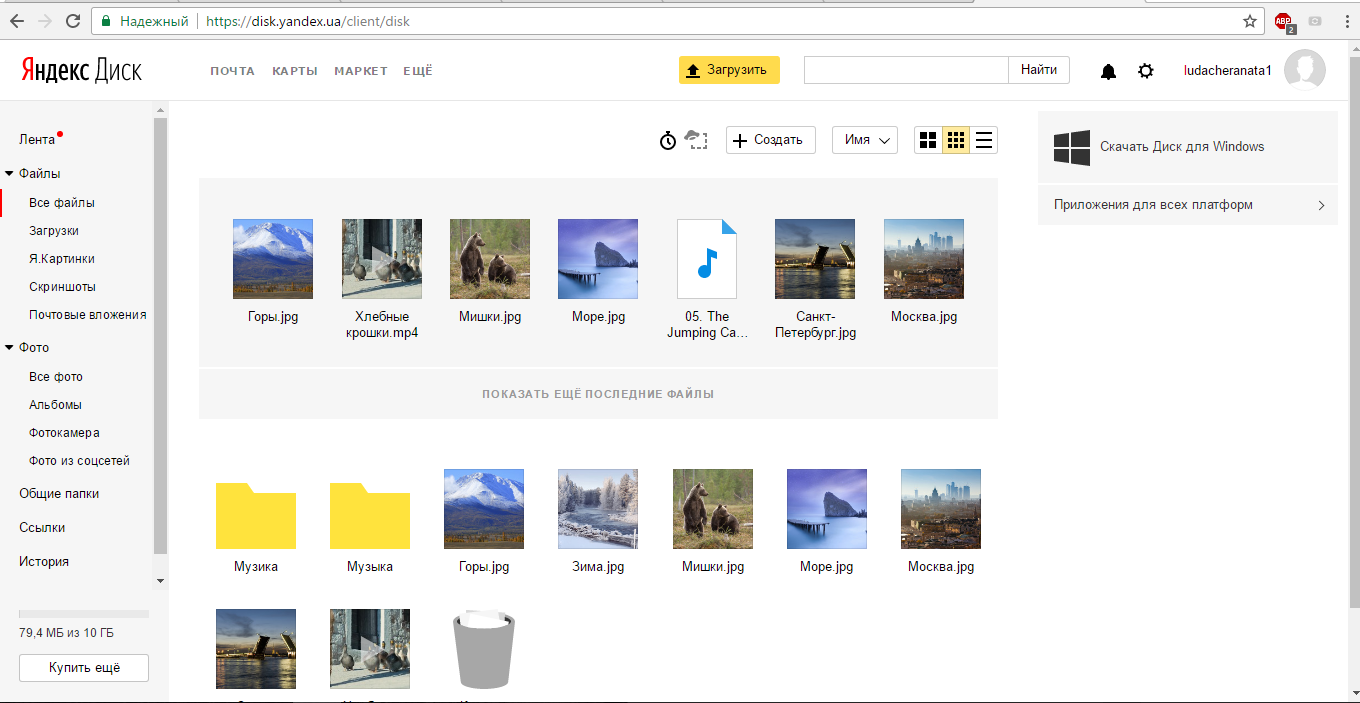
쌀. 4 – 파일 호스팅 서비스의 시작 페이지
디스크에는 이미 여러 개의 사진, 폴더 및 음악 파일. 그들은 많은 공간을 차지하지 않습니다. 이들의 도움으로 초보 서비스 사용자는 문서가 사이트에 저장되는 방식을 빠르게 탐색할 수 있습니다.
남은 디스크 공간을 보려면 왼쪽 하단에 있는 "추가 구매" 버튼을 클릭하세요. 또한 이 버튼 옆에는 클라우드 로드 정도를 보여주는 필드가 표시됩니다. 열리는 창에서 무료 보너스 프로그램에 참여하거나 추가 공간을 구매할 수 있습니다.
메모리 확인 및 유료 구독 비용. 무료로 장소를 구하는 방법은 무엇입니까?
최대 한도를 초과한 경우 자유 공간추가 비용을 지불해야 합니다. 일반 사용자에게 10GB이면 충분합니다. 대기업이 수치는 기업에게는 충분하지 않습니다.
![]()
쌀. 5 – 클라우드의 여유 공간 확인
대기업이 사용하는 것이 훨씬 더 수익성이 높습니다. 원격 저장소, 추가로 구매할 필요가 없기 때문에 하드 디스크, 서버 랙 및 기타 고가의 업무용 장비. 이 모든 일은 이미 당신을 위해 이루어졌습니다. 얀덱스. 증가 시키려고 자유로운 장소, 소액의 비용으로 구매하세요.
모든 유사한 클라우드 서비스는 메모리를 구매할 수 있는 기회도 제공하지만 10GB 가격은 월 사용료 1달러에서 5달러까지 다양합니다. Yandex 가격은 훨씬 더 충성도가 높습니다.
- 월 30루블 또는 연간 300루블의 경우 10GB;
- 월 80루블 또는 연간 800루블의 경우 100GB
- 월 200루블의 경우 1TB 또는 연간 2,000루블입니다.
보시다시피, 구매하는 공간이 많을수록, 사용 기간이 길어질수록 가격은 좋아집니다. 이런 저렴한 가격 덕분에 보너스 프로그램 Yandex는 지속적으로 새로운 사용자를 유치합니다.
보너스 프로그램은 추가 공간을 완전 무료로 영원히 확보할 수 있는 특별 프로모션입니다.
초대한 친구 한 명당 512MB의 데이터를 얻을 수 있습니다. 이 방법으로 최대 10GB를 얻을 수 있습니다. 초대장의 핵심은 고유한 링크를 생성하거나 친구에게 이메일을 보내는 것입니다.
해당 필드를 클릭하면 이 작업을 수행할 수 있습니다. "친구를 초대"스토리지 확장 창에서 다음 페이지가 나타납니다:
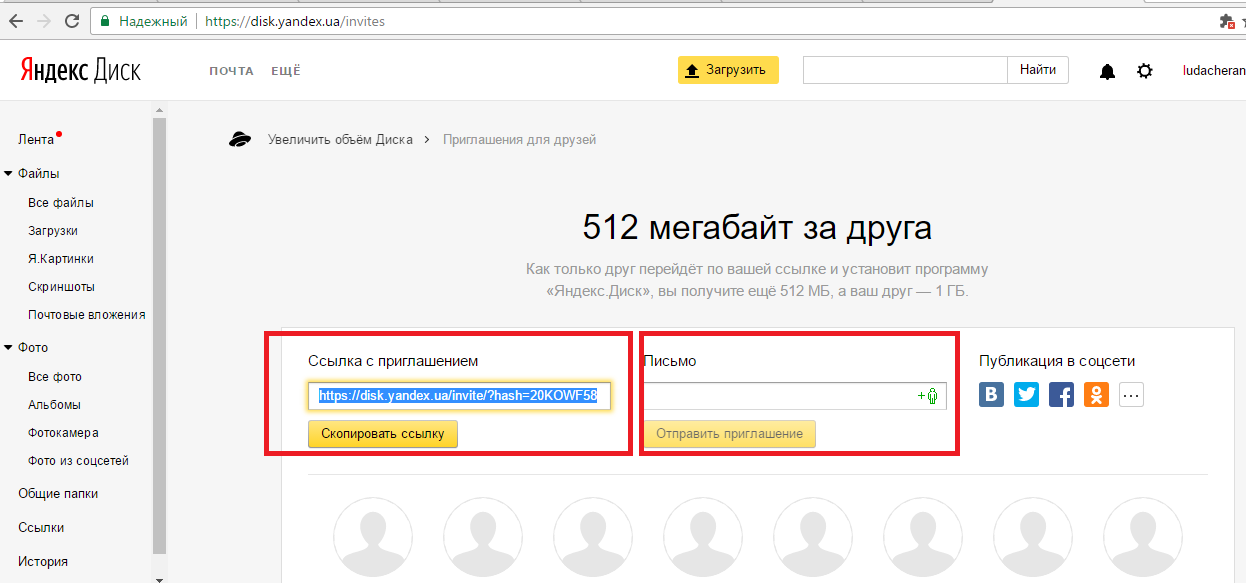
쌀. 6 – 클라우드에 대한 초대 생성
링크를 복사하여 친구에게 보내거나 친구에게 보내세요. 이메일(위 그림에서 강조 표시된 텍스트 필드에 주소를 표시) 등록을 위한 편지입니다. 누군가가 서비스에 가입하면 보너스 메가바이트가 자동으로 귀하의 페이지로 전송되고 귀하의 친구는 1GB의 추가 공간을 받게 됩니다.
두 번째 방법 무료 영수증장소는 파트너의 주식 가용성을 의미합니다. 현재 제공되는 모든 혜택을 알아보려면 이 섹션을 따르세요. 예를 들어, 장비나 기타 후원 제품을 구매하면 보너스 GB를 받게 됩니다. 이렇게 하면 최대 50GB까지 공간을 늘릴 수 있습니다.
서비스의 기본 기능
시작하려면 클라우드 스토리지, 주요 기능을 숙지해야 합니다. Yandex 서비스에서 파일 및 폴더 작업을 수행하는 방법을 자세히 살펴보겠습니다.
가장 간단하면서도 동시에 필요한 절차- 디스크에 파일을 다운로드하는 것입니다. 이 작업을 수행하려면 창 상단에 있는 디스크의 기본 페이지로 이동하여 노란색 "로드" 버튼을 클릭하세요.

버튼을 클릭하면 나타납니다. 파일 탐색기너의 컴퓨터. 선택하다 필수 파일그리고 마우스로 더블클릭해 보세요. 객체가 서비스에 자동으로 업로드됩니다. 파일이 기본 창에 표시됩니다.
클라우드에서 컴퓨터로 파일을 다운로드하려면 개체를 클릭합니다. 페이지 오른쪽에 문서 옵션 창이 나타납니다. 화살표 키를 클릭하세요. 다운로드가 자동으로 시작됩니다.
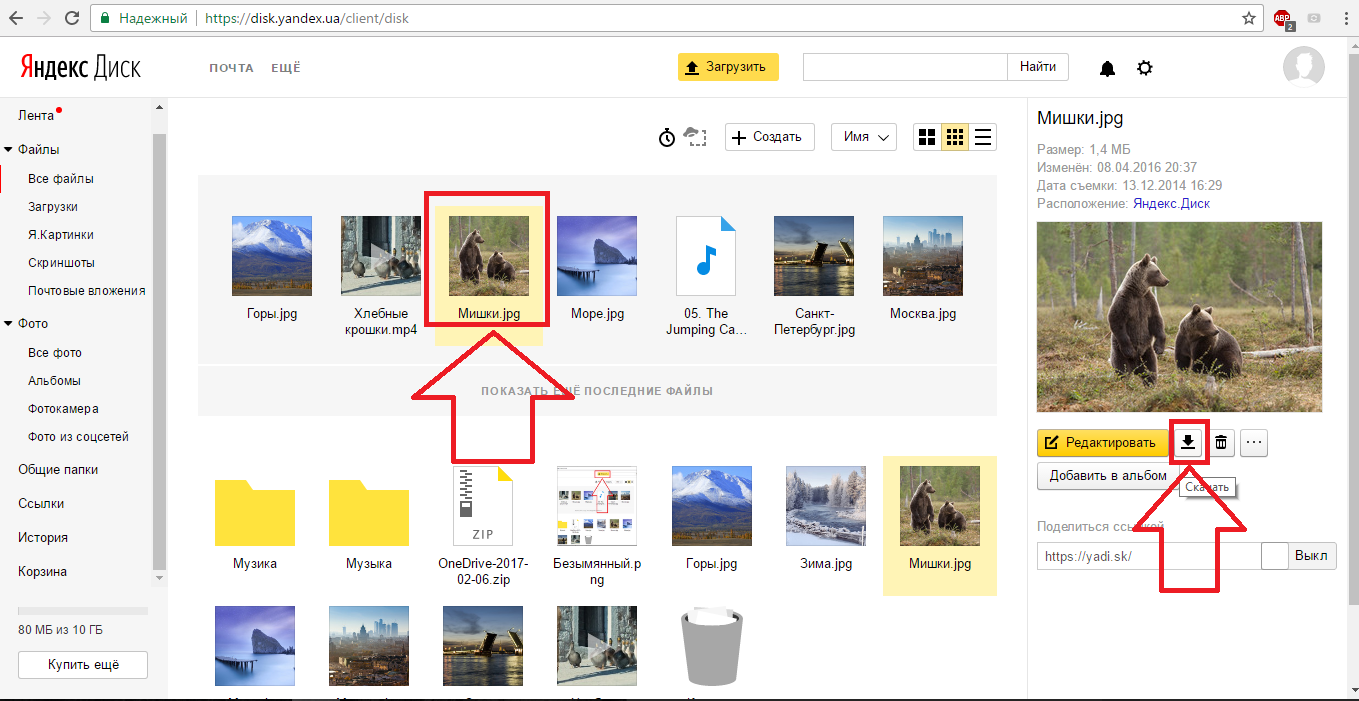
쌀. 8 – 파일 다운로드
파일 및 폴더 생성
또한 새 파일과 폴더를 생성하고 클라우드에서 직접 작업할 수도 있습니다. 이렇게 하려면 "만들기" 버튼을 클릭하고 드롭다운 목록에서 문서 유형을 선택합니다.
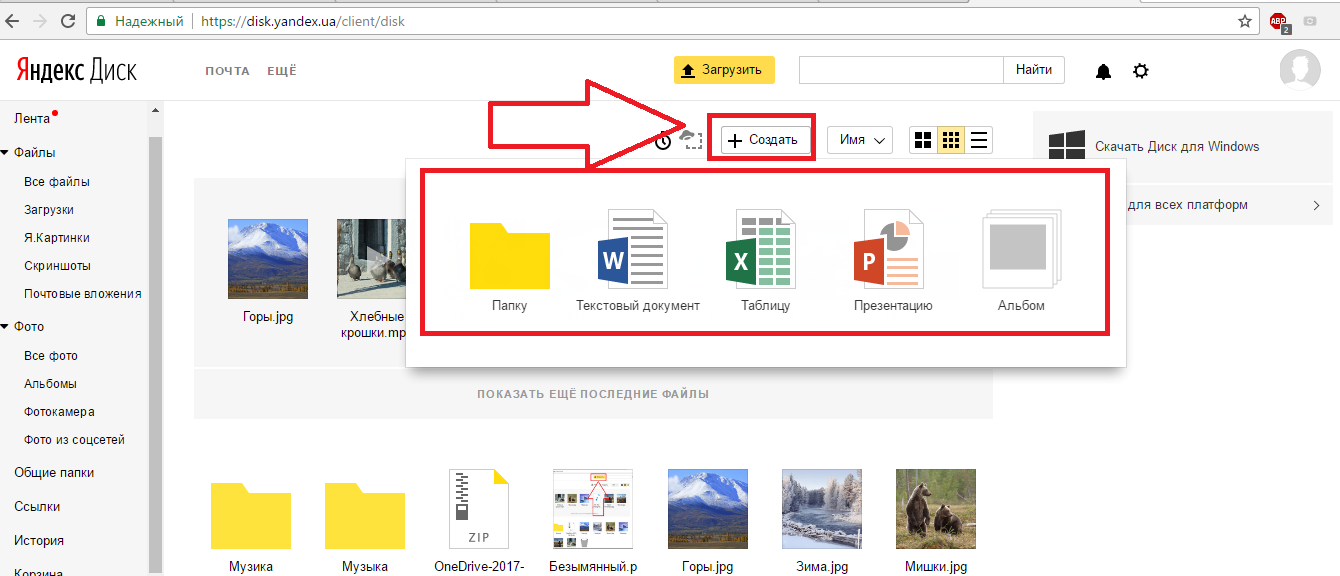
쌀. 9 – 문서 생성
작업 사무실 파일 MS 포털을 사용하여 발생 사무실 온라인, 공식 제품입니다 마이크로소프트데스크톱 버전의 애플리케이션과 완전히 동일합니다.
가장 유용한 기능 중 하나 클라우드 서비스 – 직접 액세스 링크를 사용하여 다른 사용자에게 파일을 보내는 기능. 다른 사용자가 저장소에 자신의 계정을 가질 필요는 없습니다. 우편, 포럼 또는 기타 방법으로 주소를 보낼 수 있습니다. 소셜 네트워크.
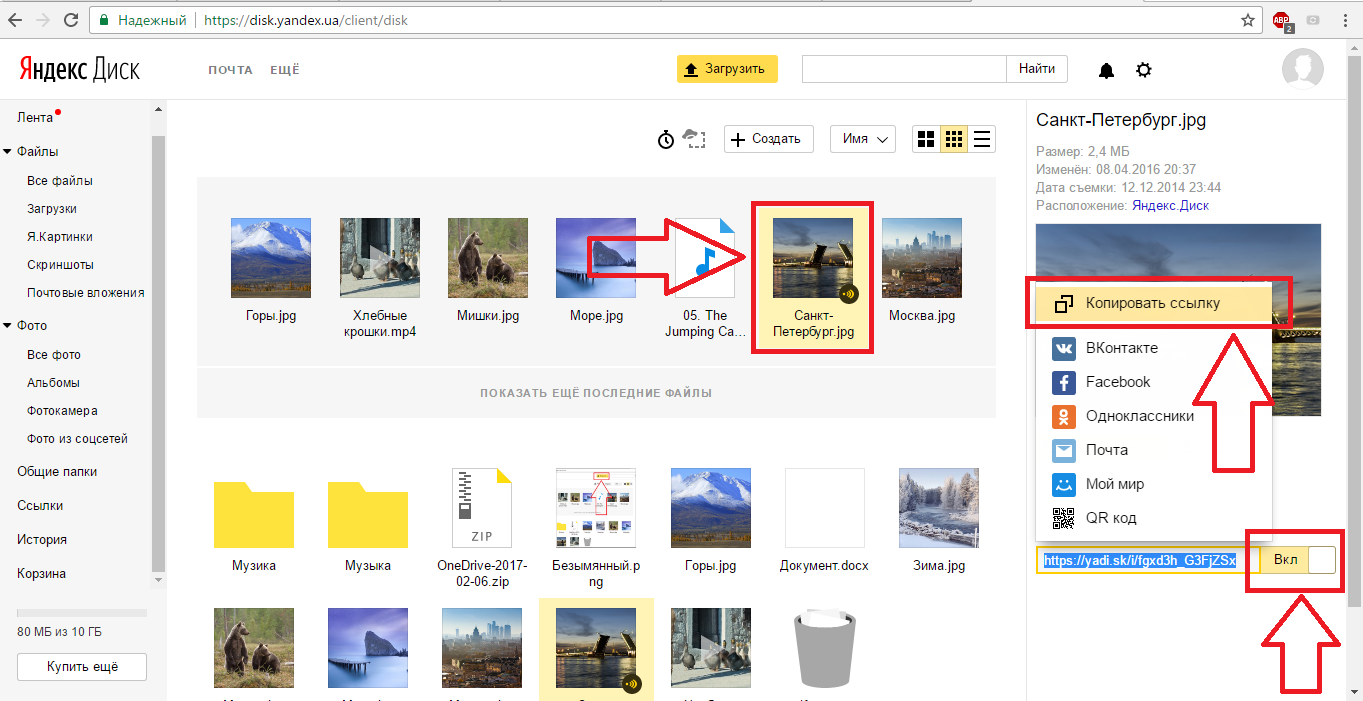
모드를 끄려면 공개 액세스파일로 이동하려면 해당 링크 옆에 있는 슬라이더를 비활성화하면 됩니다.
그룹 문서 편집 모드를 생성하려면 모든 사용자가 그룹 문서 편집 모드에 등록되어 있는지 확인해야 합니다. 클라우드 스토리지. 계정이 없는 사용자는 콘텐츠를 볼 수만 있습니다.
문서 삭제 및 복원
문서를 삭제하려면 문서를 클릭하고 옵션 창에서 휴지통 아이콘을 클릭하세요. 파일이 자동으로 삭제됩니다.
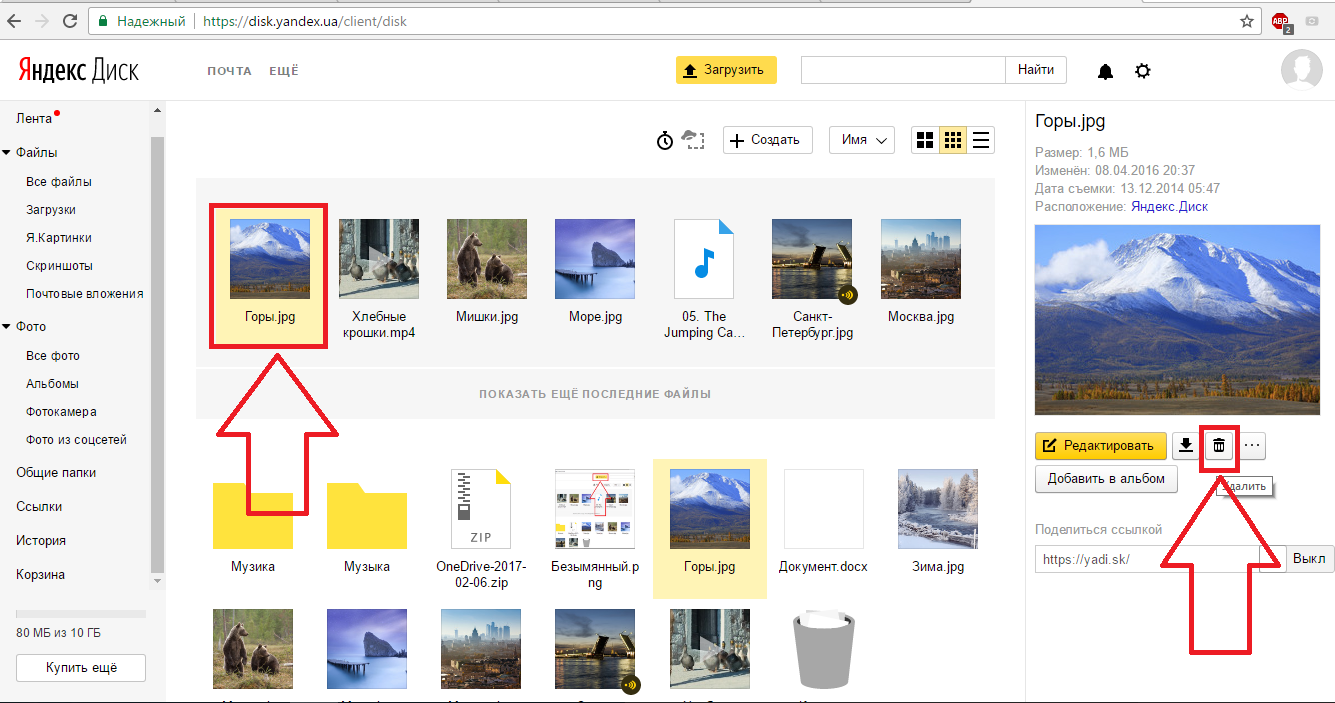
쌀. 11 – 객체 삭제
삭제한 파일은 휴지통에 추가되기 때문에 언제든지 복원이 가능하니 주의하시기 바랍니다. 휴지통에 있는 파일도 차지합니다. 디스크 공간그러나 기본 창에는 표시되지 않습니다. 복구 가능성 없이 개체를 영구 삭제하려면 휴지통 창(왼쪽)으로 이동하세요. 하단 부분페이지).
문서를 선택하고 아이콘을 클릭하세요 "영구 삭제":
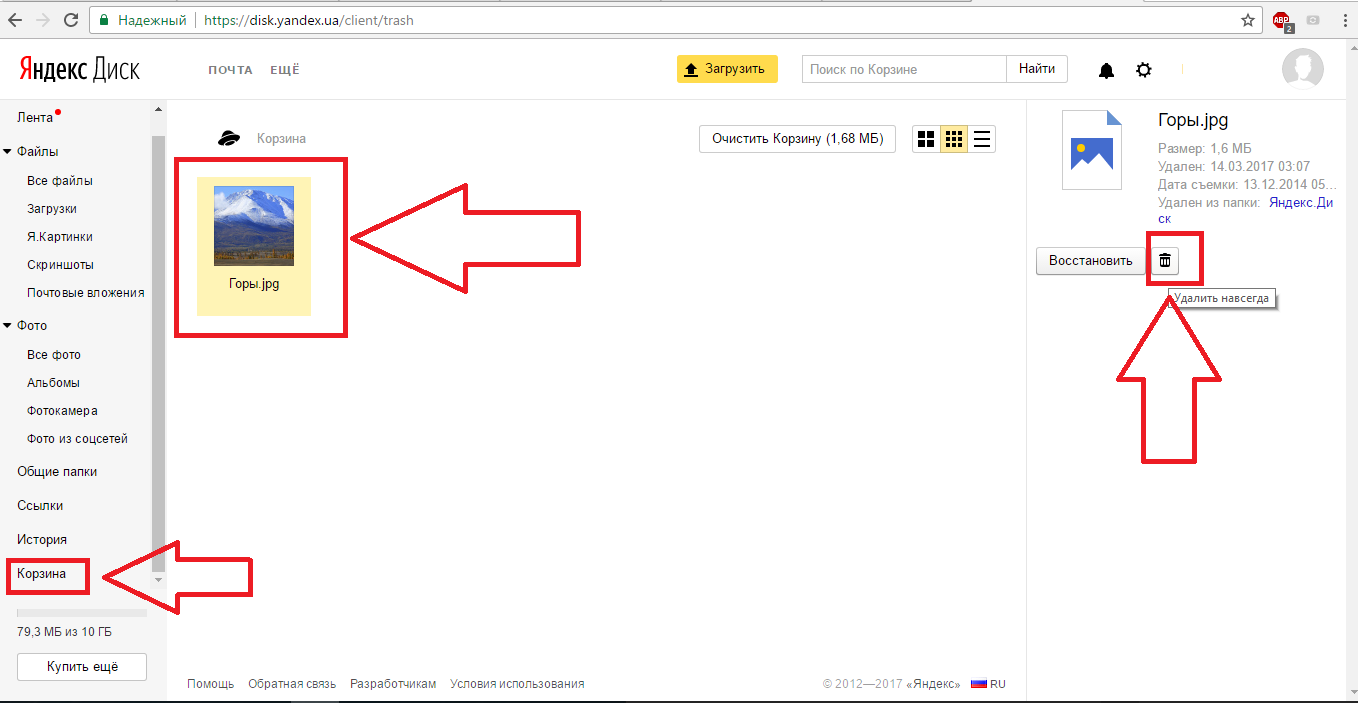
쌀. 12 – 휴지통에서 파일 삭제
데스크톱 프로그램 설치
서비스 작업을 단순화하기 위해 사용자는 다음을 설치할 수 있습니다. 클라이언트 프로그램컴퓨터에. 도움을 받으면 문서를 PC와 클라우드에 동시에 저장하거나 클라우드에만 저장할 수 있습니다.
디스크의 기본 창에서 해당 아이콘을 클릭하여 플랫폼에 맞는 애플리케이션을 다운로드할 수 있습니다.
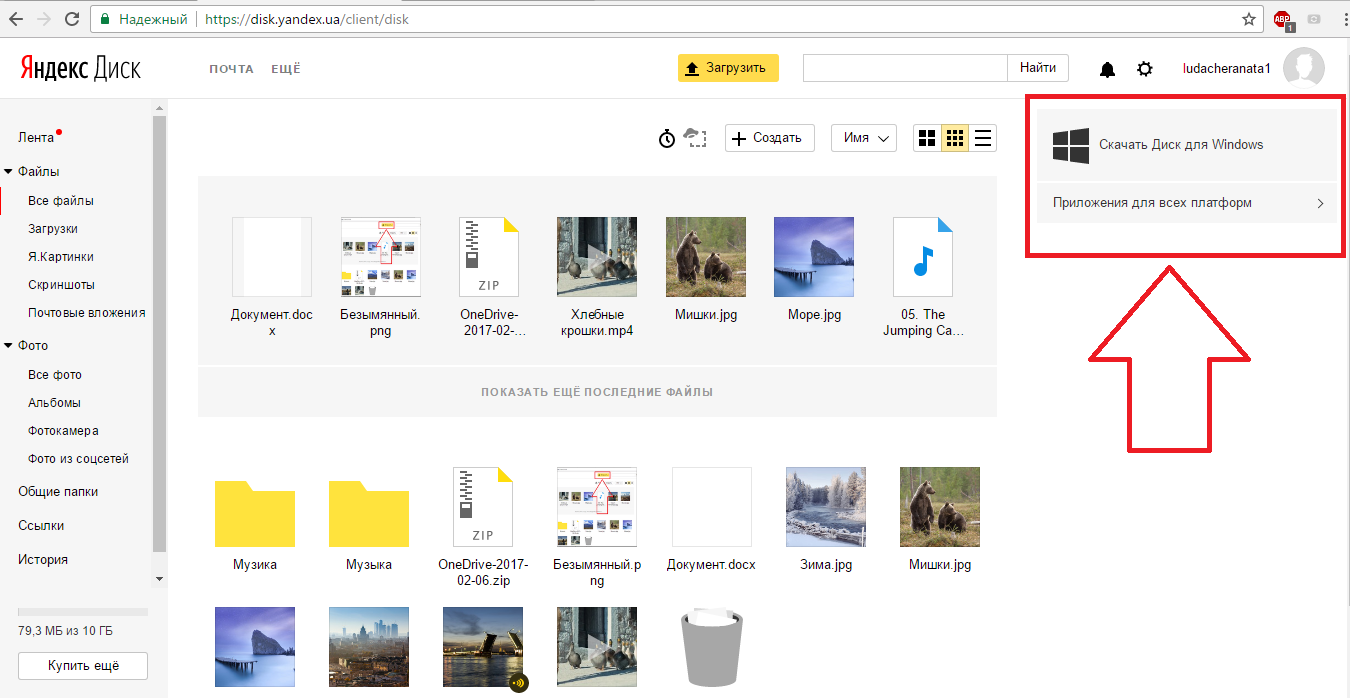
쌀. 13 – PC용 프로그램 다운로드
열리는 페이지에서 귀하에게 적합한 데이터 저장 유형을 선택하고 "다운로드" 버튼을 클릭하십시오:
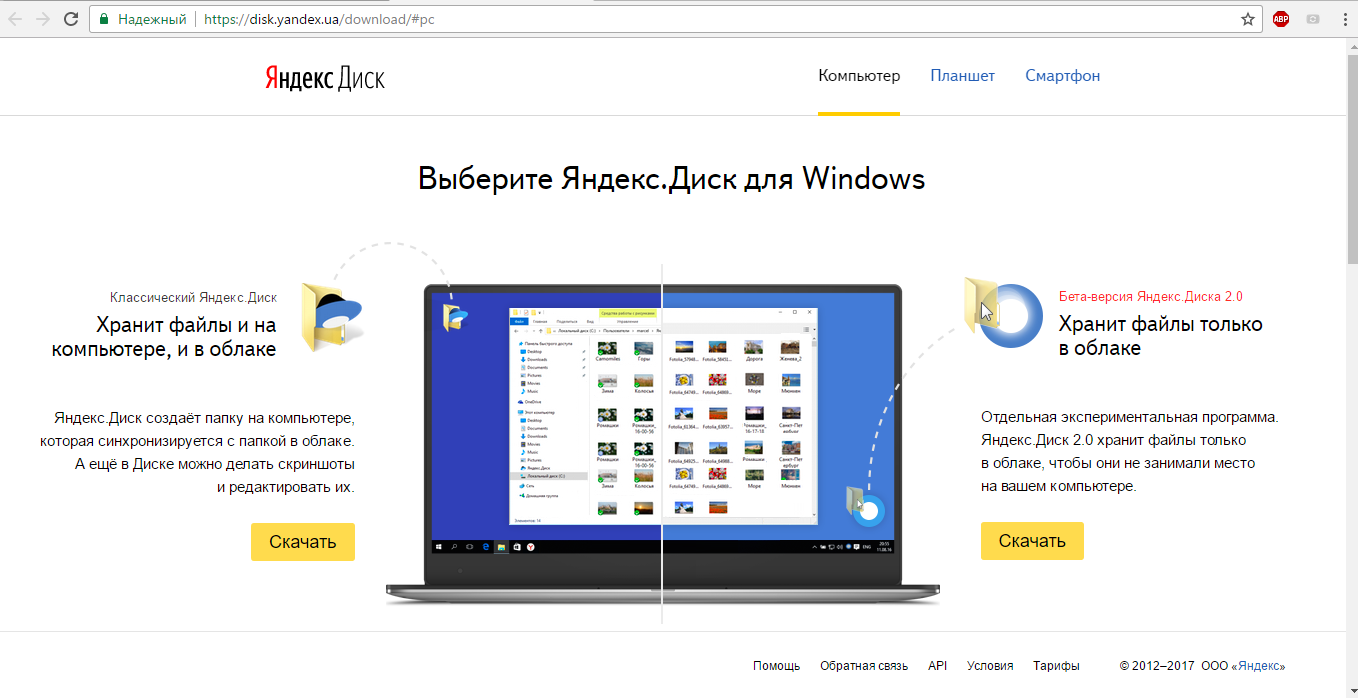
쌀. 14 – 프로그램 유형 선택
다운로드한 프로그램을 설치하고 계정에 로그인하세요.
응용 프로그램을 설치하면 Yandex.Disk 폴더가 컴퓨터에 나타나며 여기에 파일과 폴더를 추가할 수 있습니다. 클라우드와 자동으로 동기화되어 서비스에 업로드됩니다.
데스크톱 클라이언트를 사용하면 파일 목록을 보고 모든 작업을 수행할 수 있습니다. 기본 동작그들과 함께 추가 새로운 정보디스크에 저장하고 개체에 대한 액세스 링크도 생성합니다.
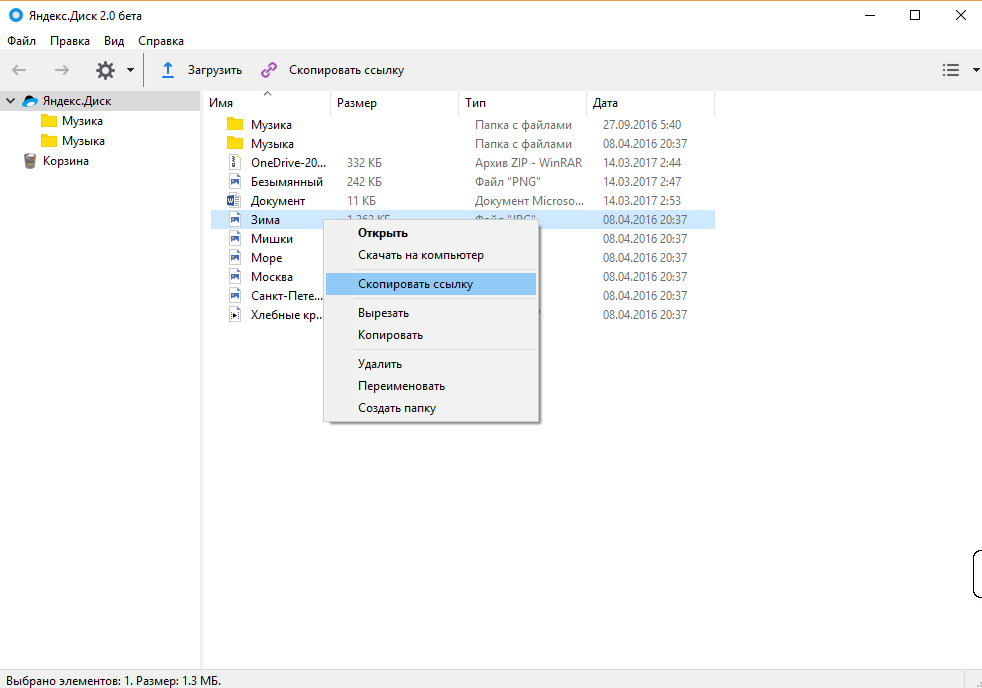
쌀. 15 - 모습 PC용 Yandex 파일 호스팅 서비스
이 응용 프로그램은 Mac OS 및 모바일 운영 체제에서도 사용할 수 있습니다. iOS 시스템, 안드로이드, 윈도우 폰.
공유하다인사말! 오늘은 파일 저장 서비스인 Yandex Disk에 대해 설명하겠습니다. 이전 문장에서 Yandex Disk가 무엇인지 부분적으로 이해하신 것 같습니다. 더 자세히 Yandex Disk는 다음 위치에 있는 가상 디스크로 설명할 수 있습니다. 특수 서버 Yandex 회사는 파일(문서, 책, 음악, 클립, 영화 등)을 무제한으로 무료로 다운로드하고 저장할 수 있는 기회를 제공합니다. 컴퓨터, 노트북, 태블릿 또는 모든 기기에서 파일을 보고, 새로 업로드하고, 삭제하거나 다운로드할 수 있습니다. 휴대 기기, 인터넷에 연결되어 있습니다. 또한 일부 파일을 다른 사용자와 공유할 수도 있습니다. 이제 Yandex Disk가 필요한 이유와 그것이 무엇인지 상상할 수 있습니다.
Yandex 디스크에 등록
Yandex Disk에 등록하려면 Yandex에 메일함을 만들어야 합니다. 아직 메일이 없다면 다음을 따르세요. 링크, 작성 등록 양식몇 분 안에 Yandex에 자신만의 사서함이 생길 것입니다. Yandex 디스크를 만들 수 있다는 사실 외에도 다른 서비스를 사용할 수 있으며 그 중 상당수가 있습니다. 자신만의 웹사이트를 만들 계획이라면 Yandex 웹마스터 서비스 없이는 할 수 없습니다. 자세한 내용은 다음에서 읽을 수 있습니다. 내 블로그에는 통계 및 트래픽 분석 서비스인 Yandex Metrica도 설치되어 있습니다. 서비스가 20개가 넘으므로 지금은 모든 서비스를 나열하지는 않겠습니다.
Yandex Disk를 설치하는 방법에 대한 질문으로 돌아가 보겠습니다. 사서함으로 이동하여 상단 메뉴에서 "디스크" 링크를 찾으세요. 아래 그림을 참조하세요.
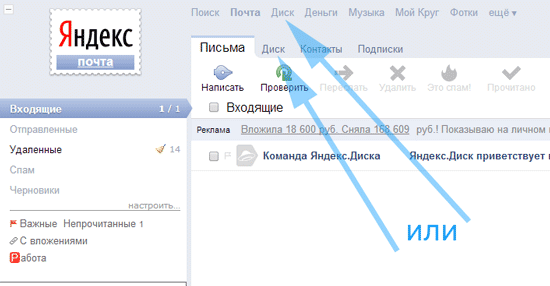
Yandex Disk에 처음 로그인한 직후 컴퓨터에 Yandex Disk를 무료로 다운로드하여 설치하라는 메시지가 표시됩니다.
다운로드한 실행 설치 파일화면에 표시되는 지침을 따르세요. 설치가 완료되면 파일이 있는 폴더로 연결되는 바로가기가 바탕화면에 나타납니다.

다음에서 파일 관리 가상 디스크컴퓨터와 인터넷을 통해 모두 수행할 수 있습니다. disk.yandex.ua/client/disk
첫 번째 방법. 바탕 화면의 바로가기를 클릭하여 "내 컴퓨터"를 엽니다. 맨 아래에 Yandex 디스크 아이콘이 표시됩니다. 마우스 왼쪽 버튼으로 두 번 클릭하십시오.

Yandex 디스크에 파일을 업로드하는 방법
Yandex Disk에 파일을 업로드하려면 해당 파일을 클릭하세요. 마우스 오른쪽 버튼으로 클릭마우스를 클릭하고 열리는 메뉴에서 '공개 링크 복사'를 선택하세요.
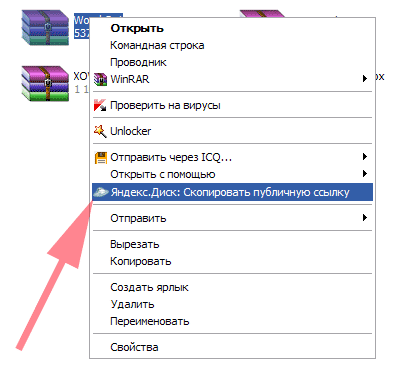
파일이 디스크에 다운로드되고 해당 파일에 대한 링크가 클립보드에 복사됩니다. 이 링크를 어디에든 붙여넣을 수 있습니다(문서든, 이메일또는 새 브라우저 탭에서 엽니다).
이제 인터넷을 통해 디스크 제어판의 인터페이스에 대해 알아 보겠습니다. 브라우저에서 Yandex Disk의 모습은 다음과 같습니다.
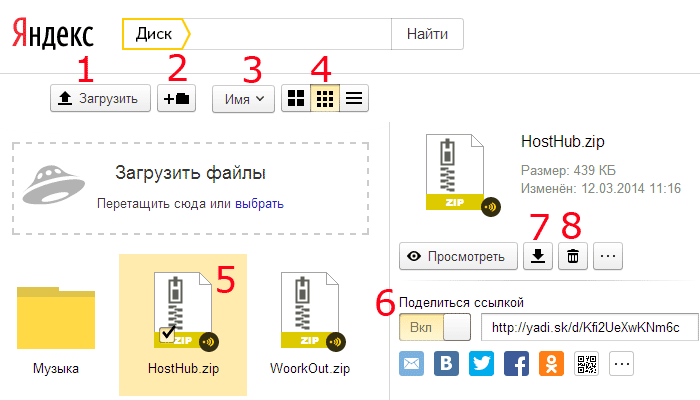
이제 위 그림의 각 숫자가 무엇을 의미하는지 해독하겠습니다.
- 1 - 이 아이콘을 클릭하면 디스크에 업로드할 파일을 선택할 수 있는 창이 열립니다.
- 2 - 새 폴더를 만듭니다.
- 3 - 파일 정리 방법(이름, 크기, 유형 또는 날짜 기준)을 선택합니다.
- 4 - 표시되는 아이콘 유형(대형, 소형 또는 목록)
- 5 - 이 숫자는 선택한 파일을 표시합니다. 왼쪽에는 이에 대한 정보(크기, 생성 날짜)가 표시됩니다. 파일에 대해 일부 작업을 수행할 수도 있습니다. 즉, 파일을 다운로드 가능하게 하거나 비공개로 두고, 다운로드하거나 삭제하십시오.
- 6 - Yandex 디스크에서 파일 다운로드를 허용합니다. 파일에 대한 액세스를 열었다고 해서 모든 인터넷 사용자가 해당 파일을 사용할 수 있게 되는 것은 아닙니다. 귀하가 링크를 제공한 사람만이 해당 자료를 보고 다운로드할 수 있습니다. 소셜 네트워크의 친구에게 파일 링크를 제공하려면 아래에 있는 원하는 소셜 네트워크 아이콘을 클릭하세요.
- 7 - 파일을 컴퓨터에 다운로드합니다.
- 8 - 파일을 삭제합니다.
Yandex 디스크 공간을 무료로 늘리는 방법
아무리 많은 공간을 선물로 주더라도 우리의 경우 10GB이면 곧 충분하지 않을 것입니다. Yandex 디스크의 볼륨을 10-50GB까지 늘릴 수 있습니다. 이렇게하려면 링크를 따르십시오. disk.yandex.ua/tuning다음 페이지가 열립니다:

구매 비용 추가 공간 30 문지름. 매월 10GB. 그리고 우리는 어떻게 얻을 수 있는지에 더 관심이 있습니다. 자유로운 장소. 자신의 컴퓨터에 Yandex Disk 애플리케이션을 설치할 친구 20명을 초대할 수 있으며 각 친구에 대해 +512MB의 공간을 받게 됩니다. 최대 10GB. 전체적으로 가상 디스크에는 20GB가 있습니다. 몇 년 동안 추가로 50GB를 선물로 받으려면 파트너의 특별 프로모션에 참여할 수 있습니다(현재 프로모션이 진행 중입니다. 특정 브랜드의 삼성 노트북을 구매하면 보너스 장소가 제공됩니다).
컴퓨터에서 Yandex 디스크를 제거하는 방법
Yandex Disk를 자주 사용하지 않는 사람들은 컴퓨터를 켠 후 매번로드 할 때 짜증이 나고 자체 파일 자동 다운로드도 제공한다고 생각합니다. 문제를 해결하는 방법에는 두 가지 옵션이 있습니다. 비활성화하거나 영구적으로 삭제하는 것입니다.
Yandex 디스크를 비활성화하는 방법은 무엇입니까? 몇 번의 클릭만으로 완료됩니다. 트레이에 해당 아이콘이 있습니다(트레이는 시계가 있는 오른쪽 하단에 있음). 아이콘을 마우스 오른쪽 버튼으로 클릭하고 열리는 메뉴에서 "설정"을 선택합니다.
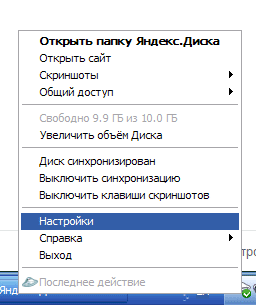
열린 설정에서 "계정"탭으로 이동하고 중앙에서 "디스크에서 컴퓨터 연결 끊기"버튼을 클릭하십시오.

Yandex Disk가 다시는 유용하지 않거나 인터넷 인터페이스만으로 충분하다고 판단되면 Yandex Disk를 제거하는 방법을 읽어보세요. 컴퓨터에서 응용 프로그램을 제거하는 절차는 모든 사람에게 동일합니다. "시작"을 클릭하고 "설정"을 선택한 다음 "제어판" 메뉴 항목으로 이동합니다. 다양한 아이콘 중에서 "프로그램 추가/제거" 바로가기를 찾아서 열고 목록에서 Yandex Disk를 찾아 제거 프로세스를 시작하세요.
이것이 Yandex Disk에 대해 제가 말하고 싶은 전부입니다. 댓글로 궁금한 점을 질문하고 리뷰를 작성해 보세요.
